
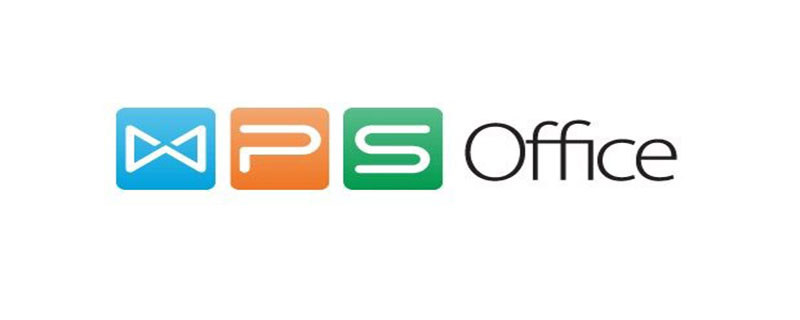
Klicken Sie in der Symbolleiste auf [Ansicht]
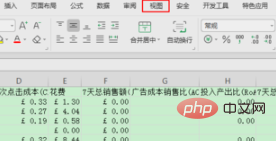
Nachdem Sie die Ansicht aufgerufen haben, wählen Sie zunächst eine Zelle in der Tabelle aus und klicken Sie dann Wenn Sie Angst vor dem umgekehrten Dreieck unter [Fenster einfrieren] haben, wählen Sie [Fenster einfrieren]
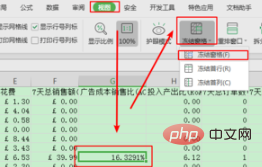
, klicken Sie auf das umgekehrte Dreieck unter [Fenster einfrieren] und dann auf [Einfrieren aufheben]. Fenster] 】Sie können das Fenster freigeben
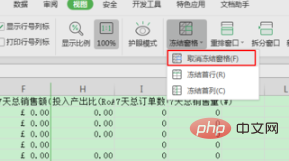
(empfohlenes Lernen: Java-Einführungs-Tutorial)
Das obige ist der detaillierte Inhalt vonSo verwenden Sie die Freeze-Panee-Funktion in WPS. Für weitere Informationen folgen Sie bitte anderen verwandten Artikeln auf der PHP chinesischen Website!
 WPS-Ersatz-Tastenkombinationen
WPS-Ersatz-Tastenkombinationen
 Wie lösche ich den Speicherplatz für WPS-Cloud-Dokumente, wenn er voll ist?
Wie lösche ich den Speicherplatz für WPS-Cloud-Dokumente, wenn er voll ist?
 So fügen Sie Seitenzahlen in ppt ein
So fügen Sie Seitenzahlen in ppt ein
 Vorstellung von Dienstleistern mit kostengünstigen Cloud-Server-Preisen
Vorstellung von Dienstleistern mit kostengünstigen Cloud-Server-Preisen
 Was ist der Unterschied zwischen einem Router und einer Katze?
Was ist der Unterschied zwischen einem Router und einer Katze?
 So ändern Sie die Hintergrundfarbe eines Wortes in Weiß
So ändern Sie die Hintergrundfarbe eines Wortes in Weiß
 So verwenden Sie die Notnull-Annotation
So verwenden Sie die Notnull-Annotation
 Clonenode-Nutzung
Clonenode-Nutzung




